
Orodha ya maudhui:
- Hatua ya 1: Nini Utahitaji
- Hatua ya 2: Mzunguko
- Hatua ya 3: Anza Visuino, na Chagua Aina ya Bodi ya Arduino UNO
- Hatua ya 4: Katika Visuino: Ongeza na Unganisha Jenereta ya Pulse, Lango la Mantiki na Sehemu ya Jenereta Isiyo ya Kawaida
- Hatua ya 5: Katika Visuino: Ongeza kipengee cha OLED Lcd
- Hatua ya 6: Katika Visuino: Kuunganisha Vipengele
- Hatua ya 7: Cheza
- Mwandishi John Day [email protected].
- Public 2024-01-30 12:51.
- Mwisho uliobadilishwa 2025-01-23 15:11.


Katika mafunzo haya tutatumia OLED Lcd na Visuino kutengeneza Rolling Dice tunapobonyeza kitufe kwenye ubao wetu wa mkate.
Tazama video ya maonyesho.
Hatua ya 1: Nini Utahitaji
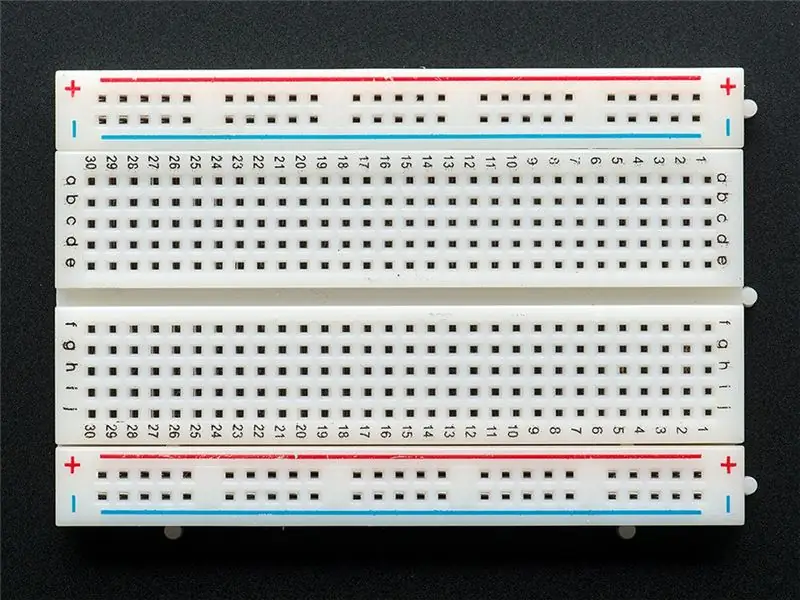


Kwa mafunzo haya utahitaji:
- Arduino uno
- Bodi ya mkate (au ngao ya mkate)
- OLED Lcd
- Waya za jumper
- LED Nyekundu (au rangi nyingine yoyote)
- Kitufe
- Vuta-kupinga (50k ohm)
- Programu ya Visuino: Pakua Visuino
Hatua ya 2: Mzunguko
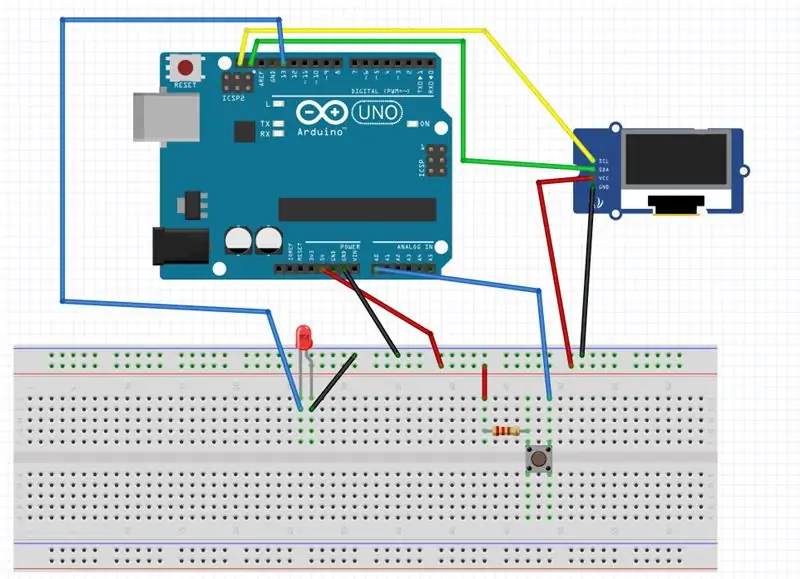
Uunganisho ni rahisi sana, angalia picha hapo juu na skimu ya mzunguko wa ubao wa mkate.
- Unganisha pini nzuri ya ubao wa mkate na pini ya Arduino 5V na unganisha pini hasi ya ubao wa mkate na pini ya Arduino GND.
- Unganisha pini nzuri ya LED kwa pini ya Arduino 13 na nyingine kwa pini ya GND kwenye ubao wa mkate.
- Unganisha pini ya kontena na pini nzuri ya ubao wa mkate na pini nyingine ya kupinga kwa pini ya kifungo. Sasa unganisha pini nyingine ya kifungo na pini ya Arduino A0.
- Unganisha pini chanya ya OLED LCD kwa pini chanya ya mkate na pini ya OLED LCD hasi (gnd) kwa pini hasi ya ubao wa mkate.
- Unganisha pini ya OLED LCD SCL kwa siri ya Arduino SCL
- Unganisha pini ya OLED lcd SDA na pini ya Arduino SDA
Hatua ya 3: Anza Visuino, na Chagua Aina ya Bodi ya Arduino UNO
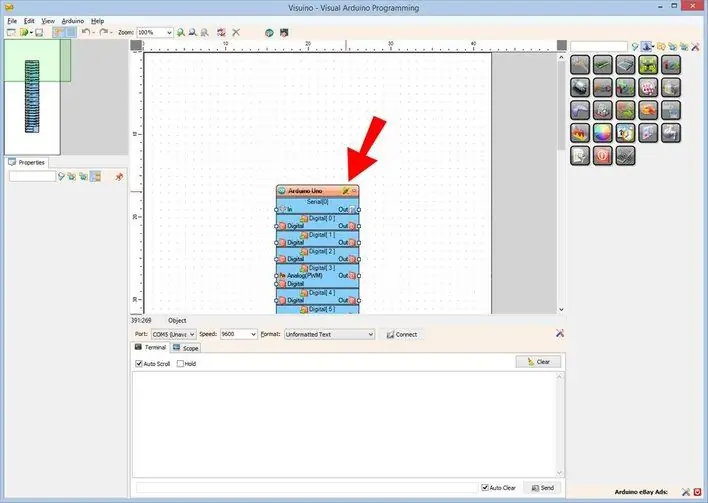
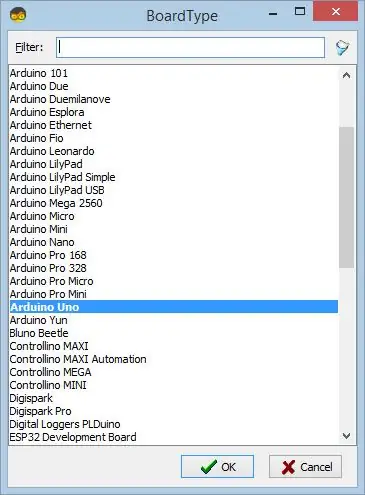
Ili kuanza programu ya Arduino, utahitaji kuwa na IDE ya Arduino iliyosanikishwa kutoka hapa:
Tafadhali fahamu kuwa kuna mende muhimu katika Arduino IDE 1.6.6. Hakikisha umesakinisha 1.6.7 au zaidi, vinginevyo hii inayoweza kufundishwa haitafanya kazi! Ikiwa haujafanya fuata hatua katika hii inayoweza kufundishwa kusanidi IDE ya Arduino kupanga programu ya ESP 8266!
Visuino: https://www.visuino.eu pia inahitaji kusanikishwa.
Anza Visuino kama inavyoonyeshwa kwenye picha ya kwanza Bonyeza kitufe cha "Zana" kwenye sehemu ya Arduino (Picha 1) huko Visuino Wakati mazungumzo yanapoonekana, chagua "Arduino Uno" kama inavyoonyeshwa kwenye Picha 2
Hatua ya 4: Katika Visuino: Ongeza na Unganisha Jenereta ya Pulse, Lango la Mantiki na Sehemu ya Jenereta Isiyo ya Kawaida
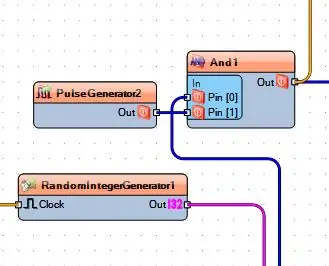
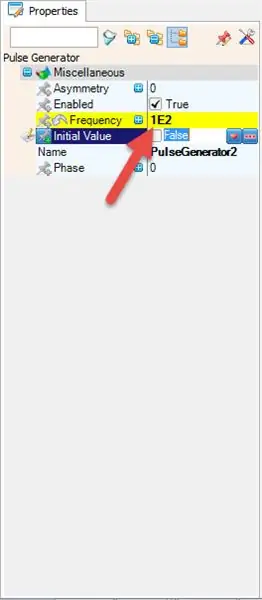
- Ongeza Jenereta ya Pulse, weka mzunguko hadi 100 (itabadilika kiotomatiki kuwa 1E2) tazama pic2
- Ongeza lango la Mantiki NA
- Ongeza Jenereta ya Nambari Isiyo ya kawaida, weka Max: 6 na Min: 1 na Mbegu: 9999999
Hatua ya 5: Katika Visuino: Ongeza kipengee cha OLED Lcd
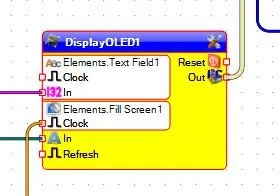
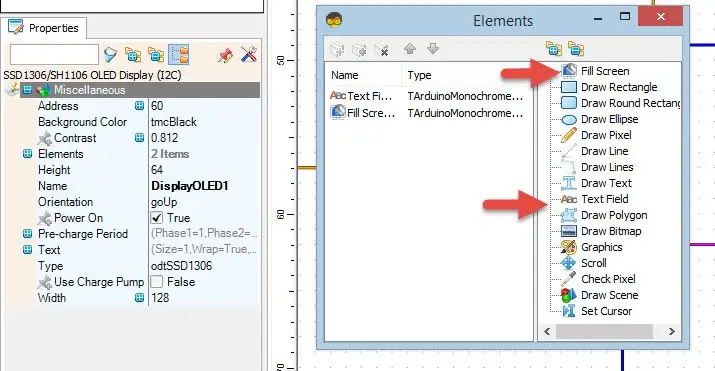
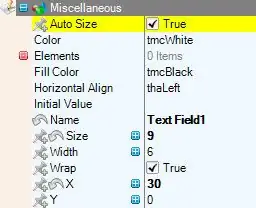
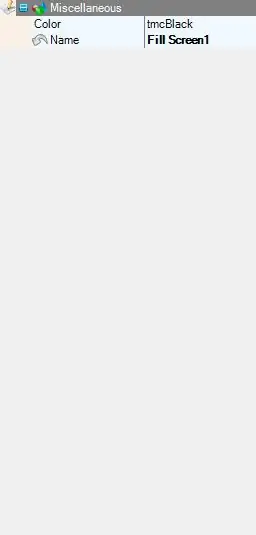
- Ongeza sehemu ya LCD ya OLED (picha 1)
- Bonyeza mara mbili kwenye sehemu ya OLED Lcd, dirisha la mazungumzo litafunguliwa
- Kwenye upande wa kulia chagua "uwanja wa maandishi" na uburute upande wa kushoto (picha 2)
- katika dirisha "mali" saizi iliyowekwa: 9, upana: 6, x: 30 (picha 3)
- Kwenye kidirisha cha mazungumzo upande wa kulia chagua "Jaza skrini" na iburute upande wa kushoto (picha 2)
-
katika dirisha "mali" ya kuweka rangi: tmcBlack (picha 4)
Hatua ya 6: Katika Visuino: Kuunganisha Vipengele
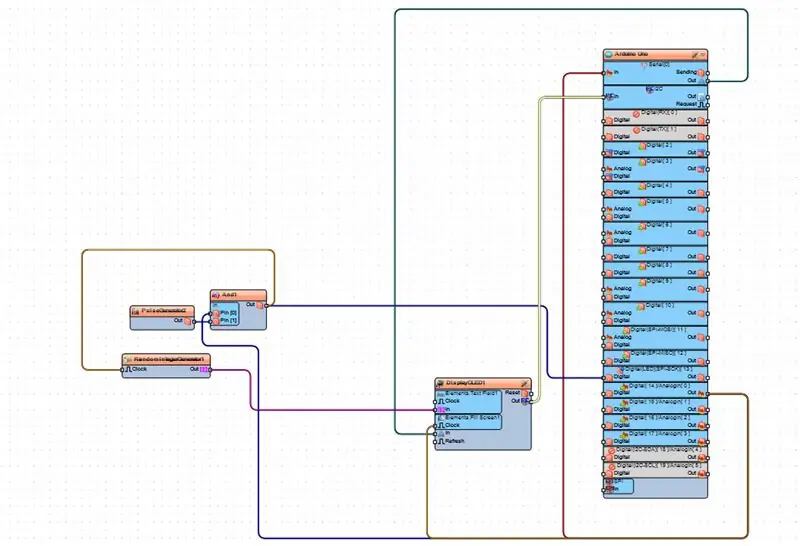
- Unganisha pini ya jenereta ya Pulse nje kwa pini ya sehemu ya lango la mantiki [1]
- Unganisha siri ya Logic Gate [0] kwa Arduino Analog pin [A0]
- Unganisha Pini ya Lango ya Logic nje kwa Arduino pin Digital [13]
- Unganisha Pini ya Lango la Mantiki nje kwa Saa isiyo na Rahisi ya Jenereta ya Saa
- Pini ya jenereta ya nambari isiyo na mpangilio ili Kuonyesha OLED - Sehemu ya Nakala ya Sehemu 1 Pini [Ndani]
- Unganisha Nambari ya OLED ya Kuonyesha [A In] kwa Arduino Pin Serial [Nje]
- Unganisha Pini ya OLED [Kati] kwa Arduino Pin I2C [Ndani]
- Unganisha OLED Onyesho - Vipengele Jaza Skrini1 Pini [Saa] kwa Arduino Pin [A0]
- Unganisha Siri ya Siri ya Arduino [Katika] kwa Arduino Pin [A0]
Hatua ya 7: Cheza
Ukiwasha moduli ya Arduino Uno, Oled Lcd itaanza kuonyesha nambari za nasibu mara tu bonyeza kitufe.
Hongera! Umekamilisha mradi wako wa Rolling Dice na Visuino. Pia imeambatanishwa na mradi wa Visuino, ambao niliunda kwa Agizo hili. Unaweza kuipakua na kuifungua kwa Visuino:
Ilipendekeza:
Jinsi ya kutumia Sura ya PIR na Moduli ya Buzzer - Mafunzo ya Visuino: Hatua 6

Jinsi ya kutumia Sura ya PIR na Moduli ya Buzzer - Mafunzo ya Visuino: Katika mafunzo haya tutajifunza jinsi ya kutumia sensorer ya PIR na moduli ya buzzer kutoa sauti kila wakati sensa ya PIR inapogundua harakati. Tazama video ya maonyesho
E-kete - Arduino Die / kete 1 hadi 6 kete + D4, D5, D8, D10, D12, D20, D24 na D30: 6 Hatua (na Picha)

E-kete - Arduino Die / kete 1 hadi 6 kete + D4, D5, D8, D10, D12, D20, D24 na D30: Huu ni mradi rahisi wa arduino kutengeneza kufa kwa elektroniki. Inawezekana kuchagua kwa kete 1 hadi 6 au 1 kati ya kete 8 maalum. Chaguo hufanywa kwa kugeuza tu usimbuaji wa rotary.Hizi ni huduma: 1 kufa: kuonyesha dots kubwa 2-6 kete: kuonyesha dots
Jinsi ya Kusanya Kete Kutumia Python: Hatua 9

Jinsi ya Kusanya Kete Kutumia Chatu: Maagizo yafuatayo yatakuongoza juu ya jinsi ya kuunda moduli ya Python ya "kutembeza" kete. Moduli hii itazalisha nambari za nasibu kutoka kwa kete hii ya kompyuta. Nitatoa kazi zinazohitajika kuunda moduli na kutoa maelezo kama
Katika Amri za Moduli ya Bluetooth (HC-05 W / EN Pin na BUTTON) Kutumia Bodi ya Arduino !: Hatua 5

Katika Amri za Moduli ya Bluetooth (HC-05 W / EN Pin na BUTTON) Kutumia Bodi ya Arduino !: Na Jay Amiel AjocGensan PHHii inayoweza kufundishwa itakusaidia kuanza kutumia moduli yako ya Bluetooth ya HC05. kuhusu kutuma amri za AT kwa moduli ili kuisanidi / kuibadilisha (jina, kitufe, baud ra
Arduino: Kete ya Elektroniki (kutumia Nambari zisizobadilika): Hatua 6

Arduino: Kete ya Elektroniki (kutumia Nambari zisizobadilika): Hii inayoweza kufundishwa itakuonyesha jinsi ya kutengeneza kete za elektroniki na uzoefu mdogo kwa kutumia LEDs 7, vipingaji, waya za kuruka, na kwa kweli arduino (au mwamba wa arduino). Niliandika hii kufundisha kwa mtu yeyote kufuata kwa urahisi na kujifunza zaidi ab
